 Amazon.co.jpは、昨年10月に日本向けの電子書籍書店「Kindleストア」をオープンし、大きなニュースとなりました。このKindleストアでは、国内で出版される本やコミックのKindle本(電子書籍)が買えるだけでなく、「Kindle洋書」というコーナーで洋書のKindle本も購入できます。Wileyの理工書も、多くの書籍をKindle本としてご購入いただけます。(一部、Kindle化されていないため入手できないタイトルがあります)
Amazon.co.jpは、昨年10月に日本向けの電子書籍書店「Kindleストア」をオープンし、大きなニュースとなりました。このKindleストアでは、国内で出版される本やコミックのKindle本(電子書籍)が買えるだけでなく、「Kindle洋書」というコーナーで洋書のKindle本も購入できます。Wileyの理工書も、多くの書籍をKindle本としてご購入いただけます。(一部、Kindle化されていないため入手できないタイトルがあります)
Kindle本は、Amazon.co.jpが販売するタブレット「Kindle Fire」や電子書籍リーダー「Kindle Paperwhite」で読めるほか、お手持ちのタブレット(iPad / Android)またはスマートフォン(iPhone & iPod Touch / Android)にKindle無料アプリをインストールして読むこともできます。Wileyの理工書のような分厚くて重い専門書を、電子書籍としてタブレットやスマホで持ち歩けたら便利とお考えの人は多いでしょう。しかし、理工書の場合は、微細な画像や細かい文字を含むFigureも見やすく表示されないと困りますね。iPadのように画面の大きいタブレットはともかく、果たしてスマホの小さな画面で理工書のKindle本を読んでも実用的に問題ないかを検証するため、実際にAndroidスマホで読んでみました。
Kindle本には、ほかに全文検索やメモ・しおり(ブックマーク)など便利な追加機能もありますが、既に多くのサイトで解説されていますのでそちらをご参照下さい。通勤・通学時に荷物の重さに悩まされている方は、タブレットやスマホ1台で何冊でも持ち歩け、満員電車の中でも楽に読めるKindle本の購入を検討されてはいかがでしょうか。

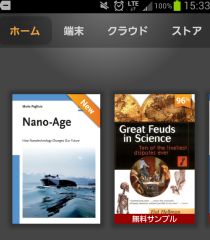
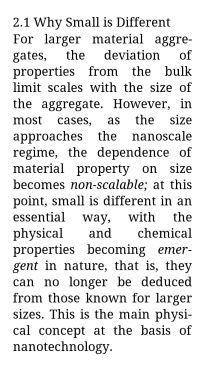
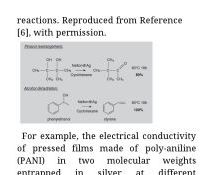

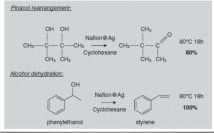
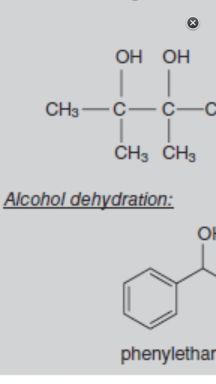
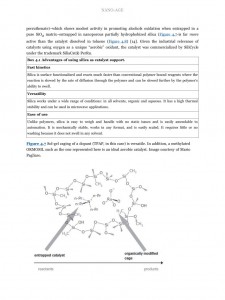

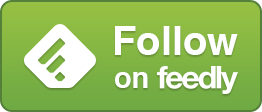
 ChemistryViews (無料ニュースサイト)
ChemistryViews (無料ニュースサイト) Facebookページ: Chemistry by Wiley
Facebookページ: Chemistry by Wiley Wiley Asia Blog
Wiley Asia Blog Wiley Job Network(求人サイト)
Wiley Job Network(求人サイト)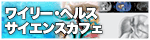 ワイリー・ヘルスサイエンスカフェ(医学・看護学・獣医学ブログ)
ワイリー・ヘルスサイエンスカフェ(医学・看護学・獣医学ブログ)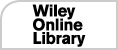 電子プラットフォーム Wiley Online Library
電子プラットフォーム Wiley Online Library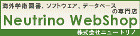 Neutrino WebShop(株式会社ニュートリノ)
Neutrino WebShop(株式会社ニュートリノ) オーヴィス株式会社(理工洋書専門書店)
オーヴィス株式会社(理工洋書専門書店)